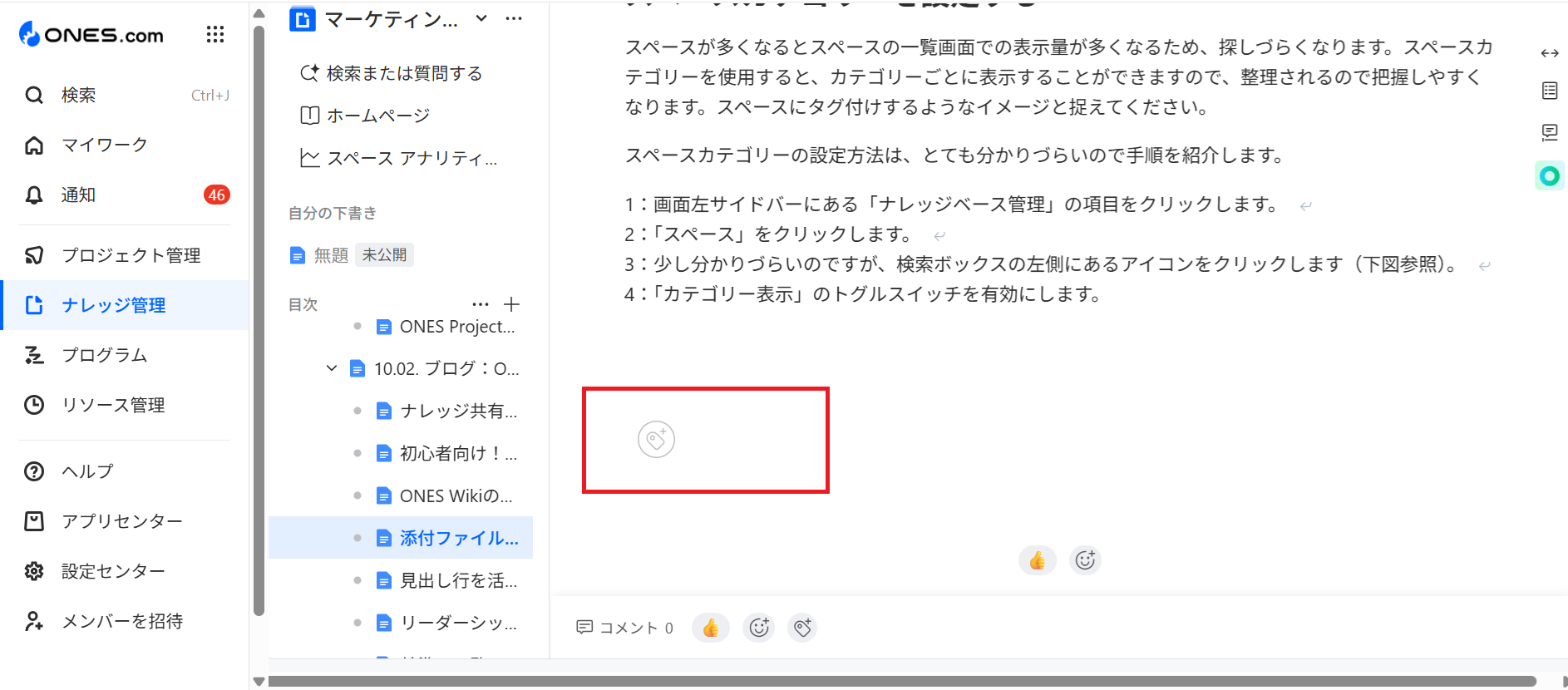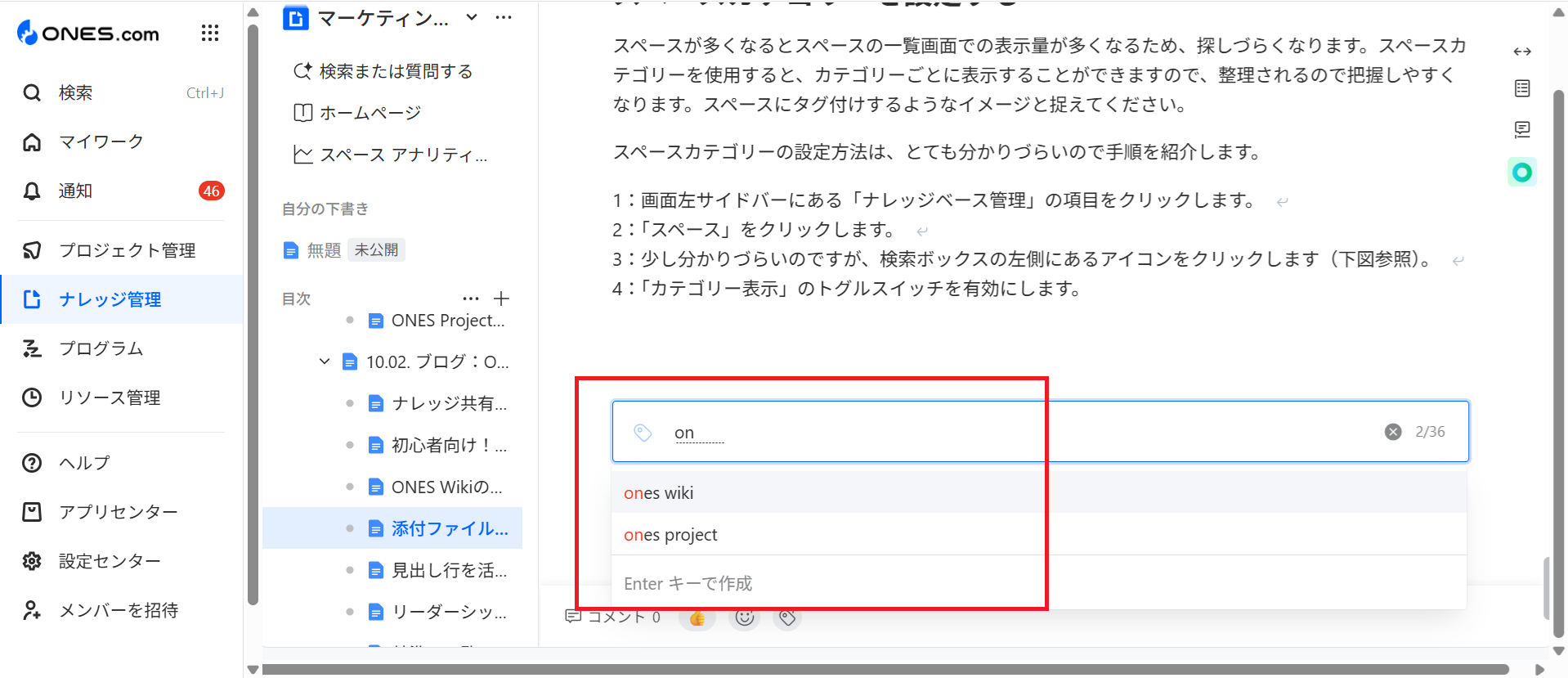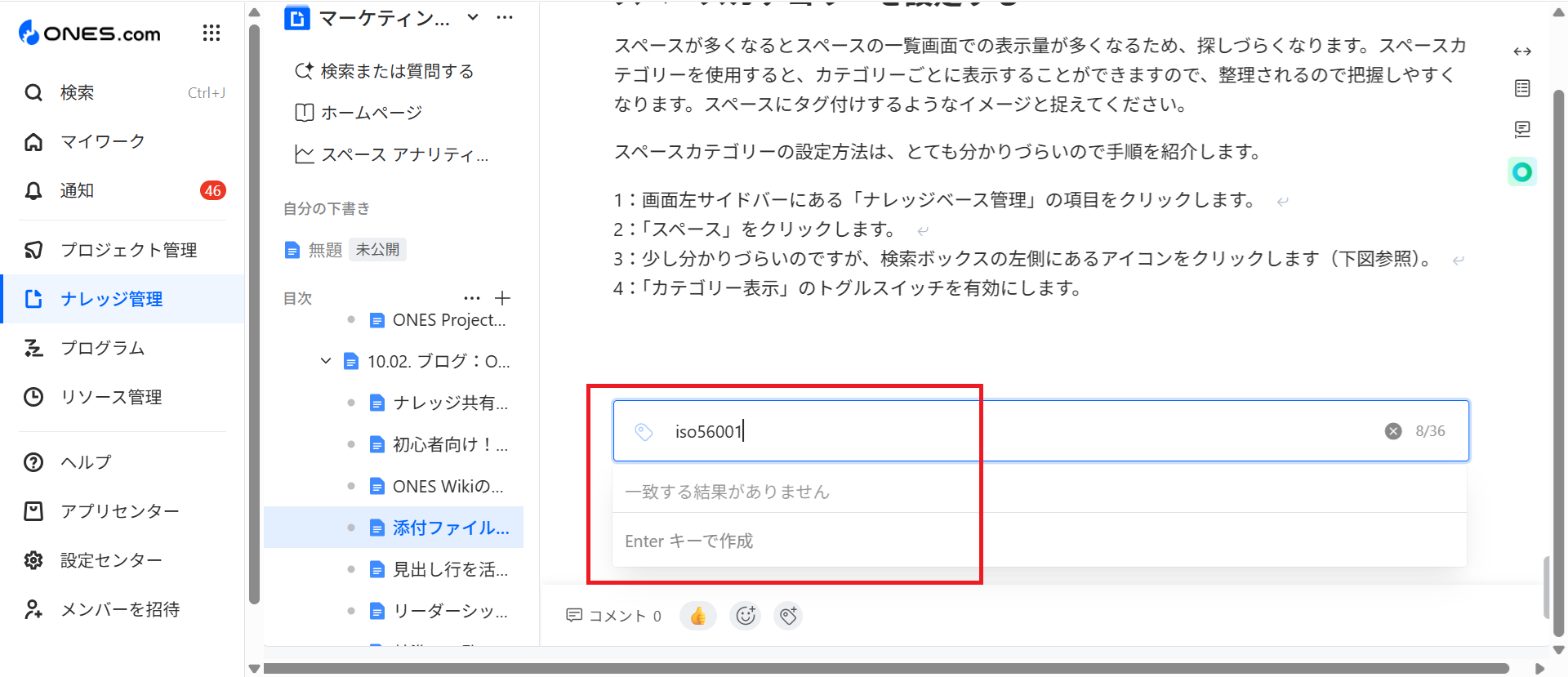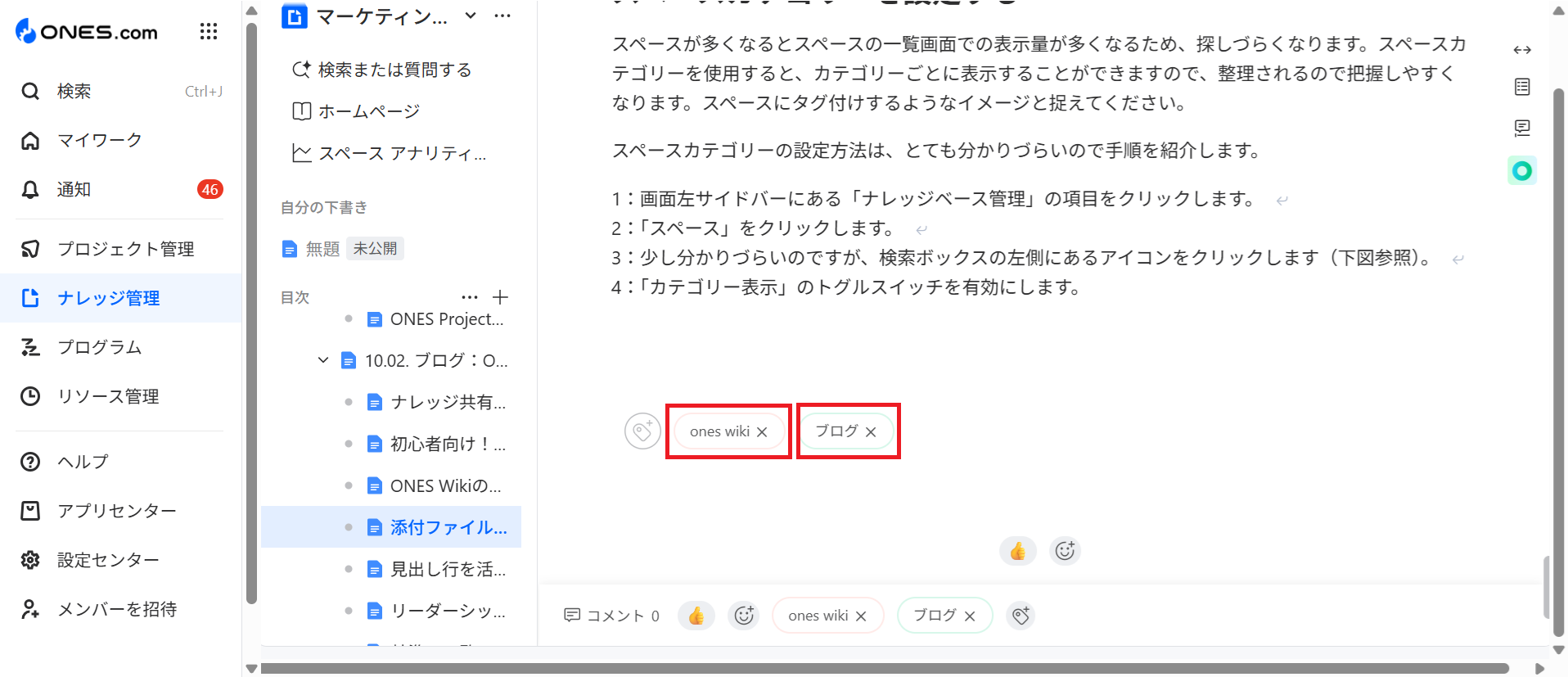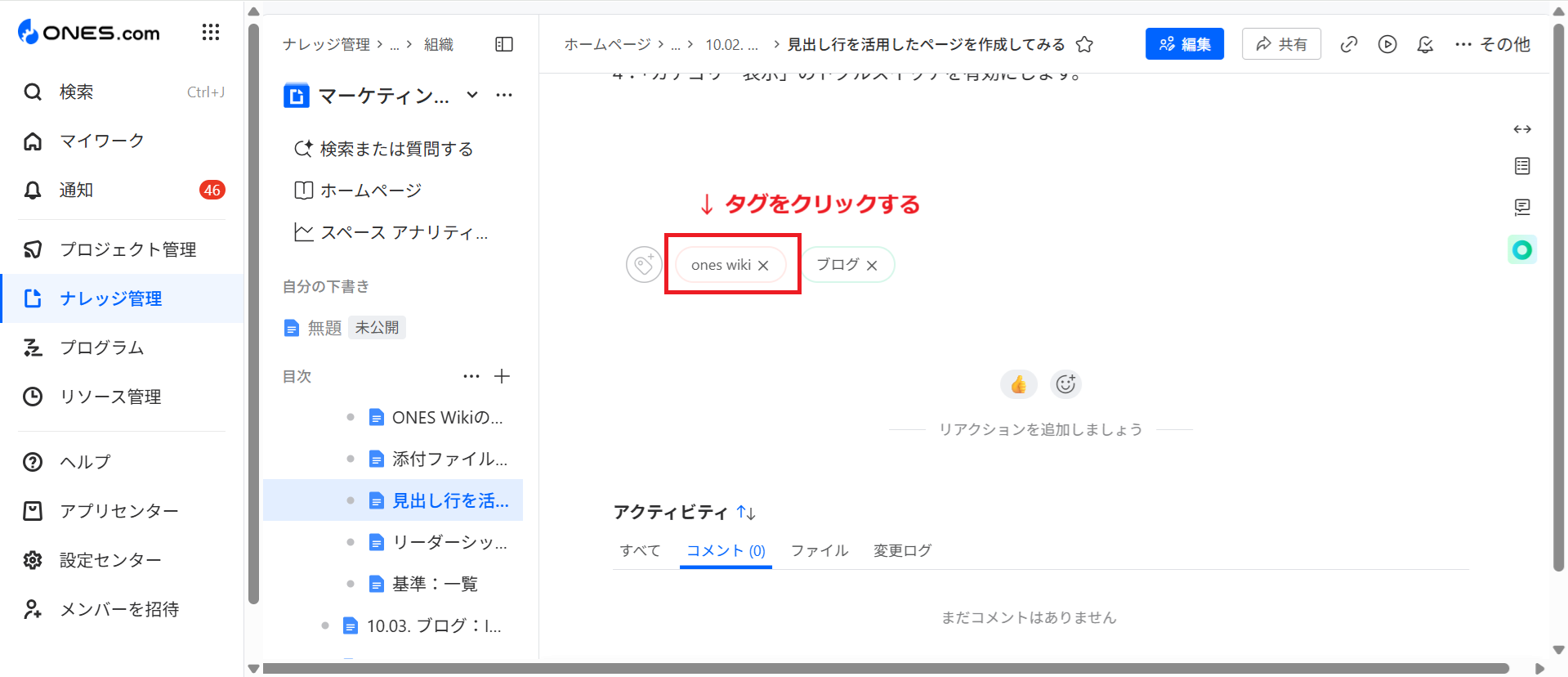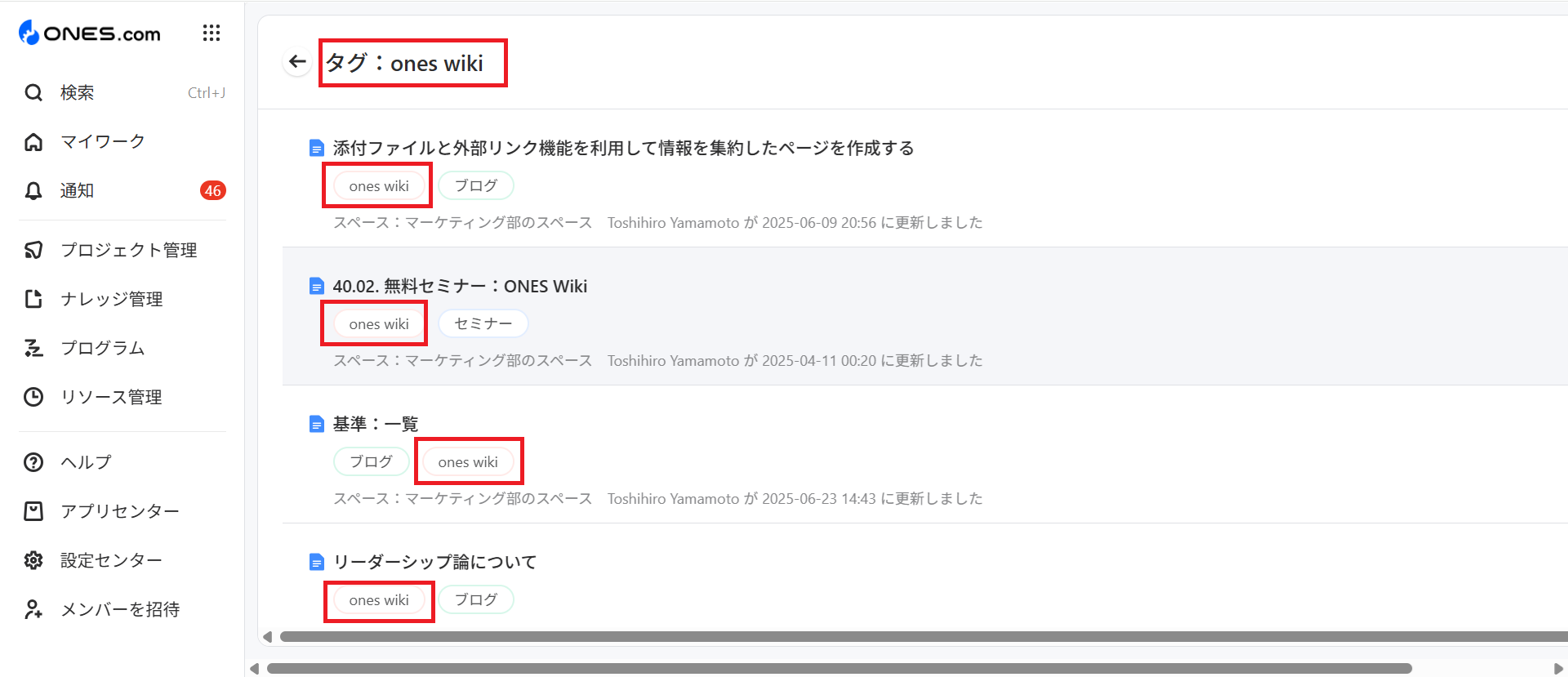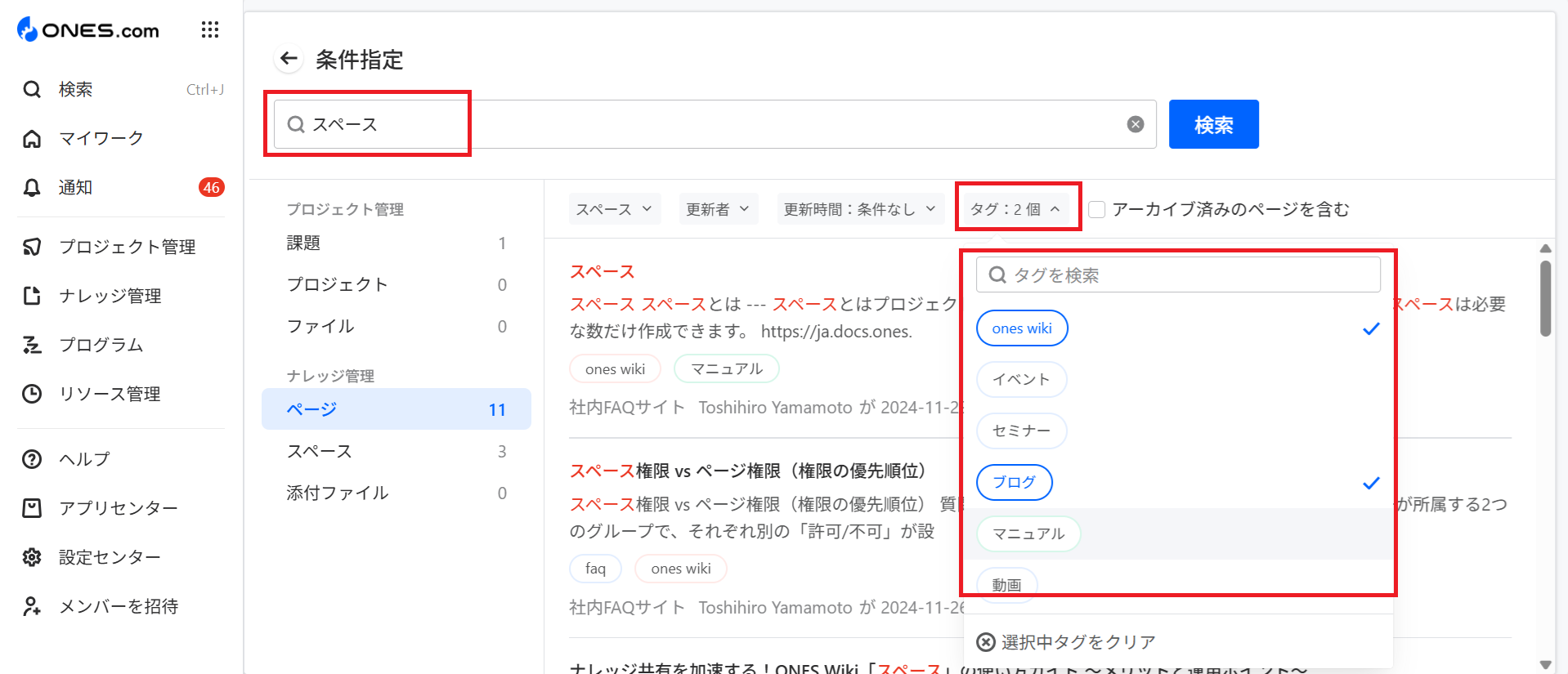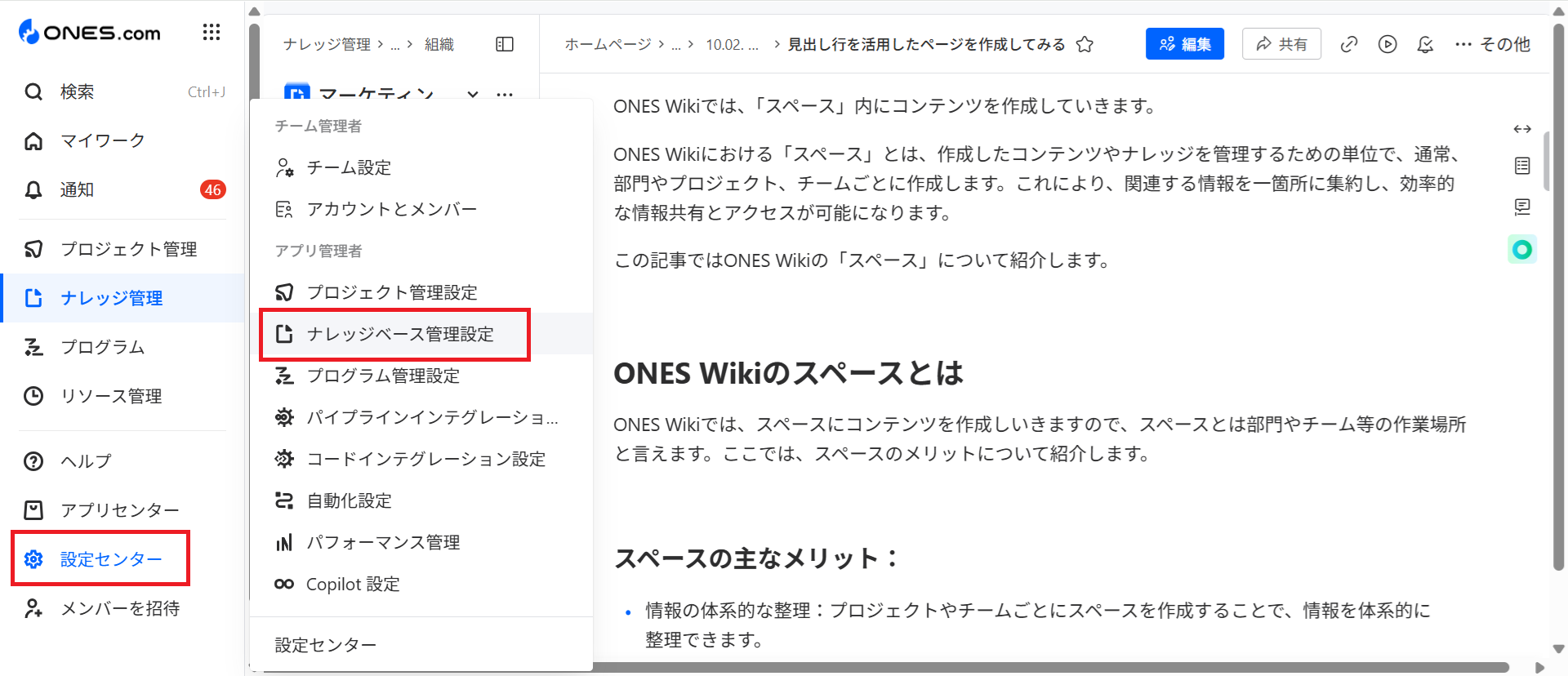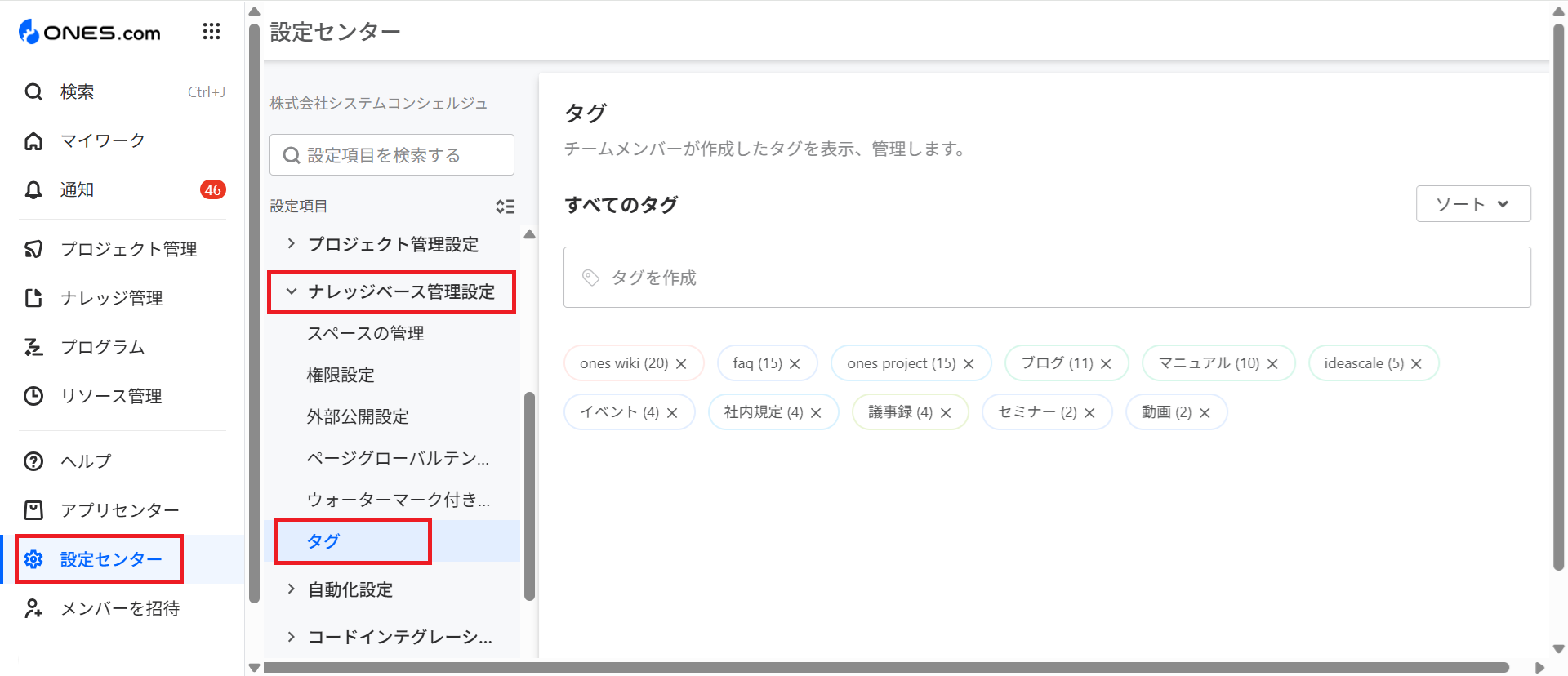はじめに
「あのページどこにあったっけ…?」
Wikiを使っていると、情報がどんどん増えて目的のページにたどり着くのが大変になること、ありますよね。
そんな悩みを解決するべく、ONES Wikiに新機能「タグ付け機能」が追加されました!
これが想像以上に便利だったので、使い方や活用例をまとめて紹介します。
ページタグってどんな機能?
「ページタグ」はページをカテゴリーごとに分類したり、同じ種別ごとにグルーピングするときに使います。ほかにもドキュメントの属性などにも利用できます。
ONES Wikiでは、編集権限を持つ人はページタグを追加できます。既存のタグを検索して使用するか、新規でタグの作成もできます。ただ、ルールを決めないと無制限に増えてしまう可能性があるので、チームでルールを決めて運用しましょう。
なお、タグの名前は、スペースを含めた名前もOKです(例:ones wiki)。
- タグでページを分類(例:議事録、手順書、ナレッジ)
- ステータス管理にも活用(例:進行中、レビュー待ち、完了)
- 検索や絞り込みが超スムーズに
タグの利用方法について
 ページタグを追加する
ページタグを追加する
- ページの一番下にあるタグアイコンをクリック
2.既存のタグがある場合:タグ名を入力すると赤文字で候補が表示される
3.クリックして選択するとページにタグが追加される
4.新規で作成する場合:タグを入力したらキーボードの「Enter」押すだけ!
※既存タグがある場合は候補が表示されるので、なるべく再利用がオススメ。
※英語タグは小文字で統一されます。
 ページタグを削除する
ページタグを削除する
タグ横の「x」ボタンをクリックするだけで削除できます。
タグで素早く情報に到達する方法
 同じタグのページを一覧表示
同じタグのページを一覧表示
タグをクリックすると、そのタグが付いたページの一覧が表示されます!
例
1.「ones wiki」タグをクリック
下記のように「ones wiki」タグの付加されたページの一覧が表示されます。ページタイトルをクリックすると、そのページに移動することができます。
2.同じタグの付いたページ一覧がズラリ
3.タイトルをクリックすれば、すぐにページが開くので、関連情報の確認も楽ちん
 タグで検索結果を絞り込む
タグで検索結果を絞り込む
通常のキーワード検索に加えて、「このタグが付いたページだけ」に絞り込みも可能!
例:「ones wiki」「ブログ」タグが付いたページの中から「スペース」というキーワードを含むものだけを探す、みたいな使い方ができます。
※タグが付いていないページは検索結果に表示されません。
タグを管理する方法
ONES Wikiの管理者はタグの管理ができます。
1.左サイドバーにある「設定センター」➡「ナレッジベース管理設定」をクリック
2.「タグ」をクリックすると「タグ」の管理画面が表示される
- タグの新規追加
- 不要タグの削除
- タグごとの利用数チェック
などができます。
なお、管理画面でタグを削除すると、Wiki全体から当該タグが自動的に削除されるので安心です。
おすすめ運用Tips
- タグ名はチームでルール決めてから運用すると◎(まる)
- 定期的に棚卸しして整理しよう
- よく使うタグはポータルページなどにまとめて見える化しよう
まとめ
ONES Wikiのページタグ機能は、情報整理の強い味方!
ドキュメントを種別ごとに分類やグルーピングができる強力なサポート機能が特徴です。
他にも「進行中」や「完了」などのタグを追加すれば、状態やステータスを属性として持たせることができます。
また、タグはスペースを跨いだドキュメント管理ができ、「あの情報、どこだっけ?」問題が激減します。
タグをうまく使えば、スペースをまたいだドキュメント整理もスムーズに。
情報が増えてきたと感じたら、ぜひタグ機能を活用して、賢いナレッジ運用を始めてみてください!